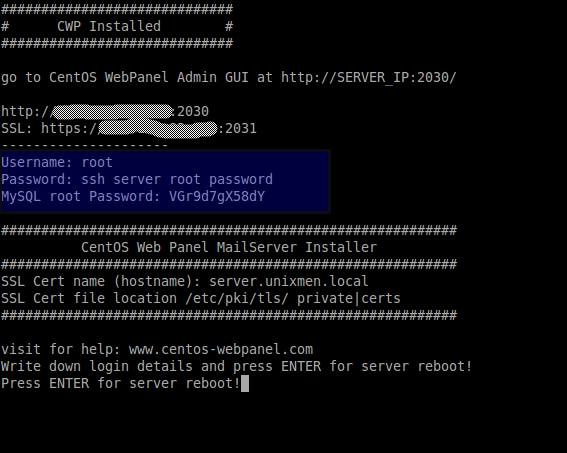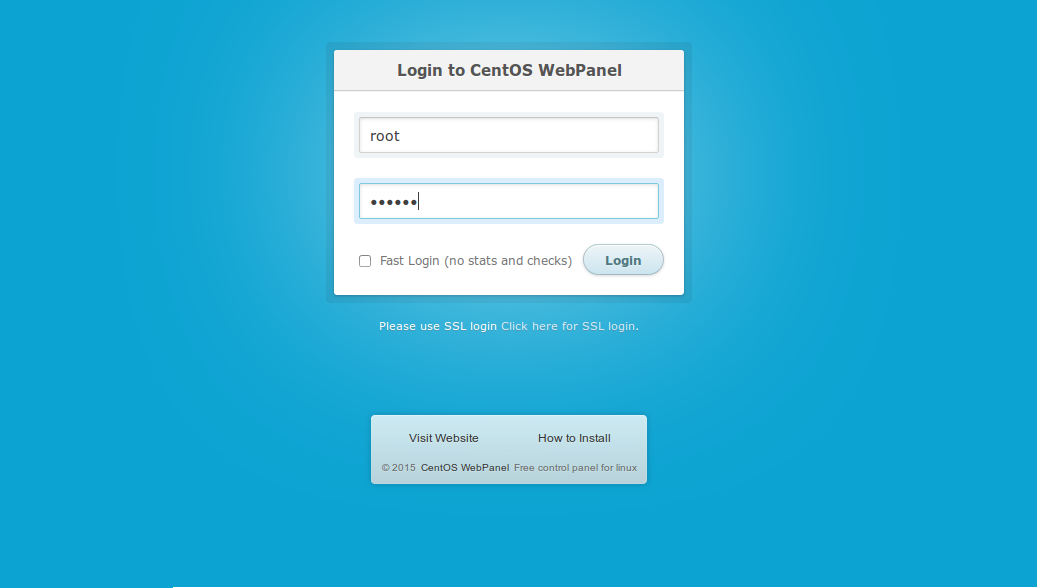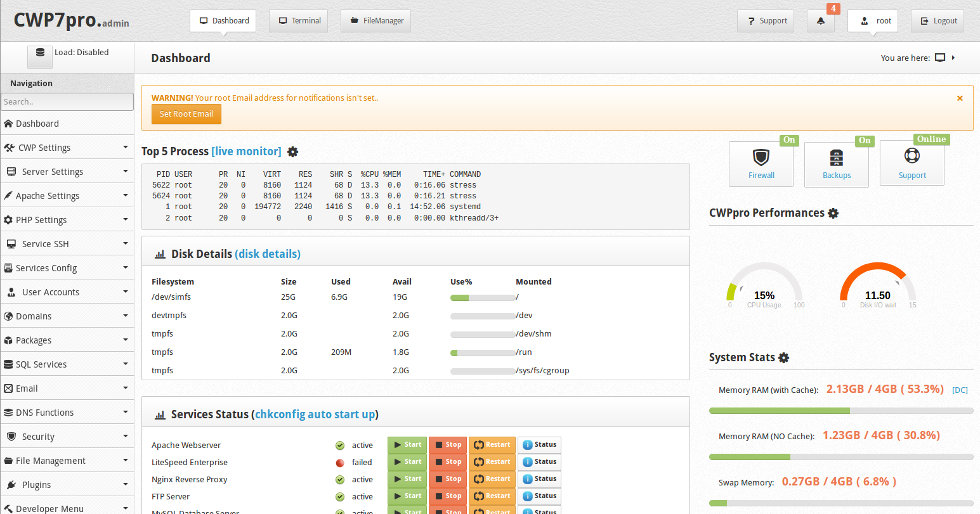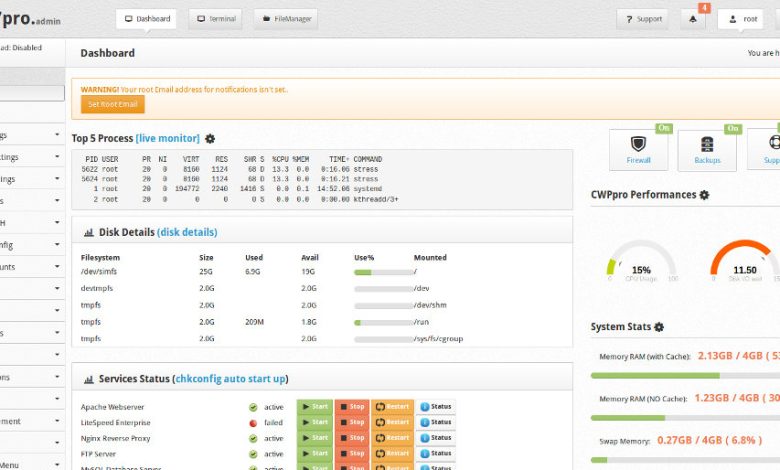
در پست امروز به معرفی و آموزش نصب یکی از پنل های رایگان مدیریت تحت وب می پردازیم. CWP یا همان Centos Web Panel کنترل پنل رایگان است که همانطور که از نامش پیداست برای توضیع Centos ارائه شده که البته شما می توانید روی خانواده Redhat آن را نصب نمایید. این پنل علاوه بر اینکه LAMP را بصورت کامل نصب میک ند سیستم کش varnish را نیز در کنار آن نصب می کند که میتوان این ویژگی جالب را یک عام برتری برای این پنل رایگان عنوان کرد. اگر شما تازه کار هستید و می خواهید وب سایت خود را بر روی سرور خودتان راه اندازی کنید این کنترل پنل به همراه ZPanel و vesta CP و … از گزینه های شما خواهد بود. تمام نرم افزار های مورد نیاز شما توسط CWP نصب خواهد شد و لازم نیست شما نگران چیزی باشید.
نرم افزار های زیر توسط CWP نصب خواهد شد :
– Apache Web Server (Mod Security + OWASP rules optional)
– PHP 5.4 (suPHP, SuExec + PHP version switcher)
– MySQL + phpMyAdmin
– Postfix + Dovecot + roundcube webmail (Antivirus, Spamassassin optional)
– CSF Firewall
– File System Lock (no more website hacking, all your files are locked from changes)
– Backups (optional)
– AutoFixer for server configuration
– Varnish Cache server (improve your server performances by 3x)
– Compiles Apache from source (improves up to 15% on performances)
– Apache reCompiler + Additional modules install with one click
– Apache server status, configuration
– Edit apache vhosts, vhosts templates, include configuration
– Rebuild all apache Virtual hosts with one click
– suPHP & suExec (improved security)
– Mod Security + OWASP rules (one click install, easy management)
– Tomcat 8 server management & install in one click
– DoS protection from the Slow-Loris attacks
– Compiles PHP from source (improves up to 20% on performances)
– PHP switcher (switch between PHP versions like: 5.2, 5.3, 5.4, 5.5)
– Simple php editor
– PHP addons with one click
– PHP.ini editor & PHP info & List modules
– php.ini per user account (you can add changes in /home/USER/php.ini)
– postfix & dovecot
– MailBoxes, Alias
– Roundcube webmail
– Postfix Mail queue
– rDNS Checker Module (check you rDNS records)
– AntiSPAM (Spamhaus cronjob)
– Re-Build Postfix/Dovecot Mail server with (AntiVirus, AntiSpam Protection)
– Email Auto Responder
– MySQL Database Managment
– Add local or remote access user
– Live Monitor MySQL process list
**New features added after this article posted
– net2ftp install script
– MySQL 5.5 & phpMyAdmin upgrade script
– PHP Imagick – script installer
– Maldet – script installer (Malware removal tool)
– Varnish with Multiple IPs
– PHP Switcher (added php imap installer checkbox)
– IP Access Control
– Mail Server Re-Configuration
– Postfix Manager
– Scripts folder, info will be on the wiki site
– SPF Manager
– Nginx reverse Proxy
– Services Monitor (Automatic restart of services)
– MySQL root password reset script
– BruteForce CSF/LFD integration script
پیش نیاز نصب :
- یک سرور با سیستم عامل لینوکس
- دانش اولیه در مورد دستورات لینوکس
- یک عدد نرم افزار SSH مانند Putty
- ار پاک بودن سرور اطمینان حاصل کنید.
- نرم افزار های LAMP و دیگر کنترل پنل ها نباید از قبل روی سرور نصب شده باشد.
- این نصب به حدودا ۲۵ تا ۳۰ دقیقه زمان نیاز خواهد داشت.
مراحل نصب
- در ابتدا به لینوکس خود وارد شوید. دسترسی شما در لینوکس باید root باشد.
- سپس پکیج wget را نصب کنید :
yum install wget -y
- سپس سرور را اپدیت میکنیم :
yum update -y
- برای انجام تغییرت سرور را ریستارت کنید :
reboot یا shutdown -r now
خب بعد از اماده سازی سرور زمان نصب فرا رسیده !
- برای نصب باید دایرکتوری فعال را به /usr/local/src/ تغییر دهید :
cd /usr/local/src
- اخرین ورژن CWP را دانلود کنید :
wget http://centos-webpanel.com/cwp-latest
- اگر ادرس بالا مشکل داشت از ادرس زیر استفاده کنید:
wget http://dl1.centos-webpanel.com/files/cwp-latest
- سپس برای نصب باید فایل نصب ر اجرا کنید:
chmod +x cwp-latest sh cwp-latest
تذکر :
- نصب با توجه به سرعت اینترنت شما و قدرت شما به حدودا ۲۵ تا ۳۰ دقیقه زمان نیاز دارد.
- در زمان نصب اینترنت را به هیج عنوان قطع نکنید.
- در صورت قطع شدن اینترنت نصب ناقص میماند.
- پورت مورد نیاز این کنترل پنل ۲۰۳۰ و ۲۰۳۱ است که شما باید این پورت ها را باز کنید یا برای دسترسی فایروال را خاموش کنید.
پس از نصب کامل و موفقیت آمیز باید این صفحه را مشاهده نمایید:
- برای دسترسی از طریق وب، آی پی را به همراه پورت وارد نمایید :
http://IP-Address:2030 OR https://IP-Address:2031
- بعد از وارد کردن IP و Port صفحه لاگین را مشاهده می کنید :
اطلاعات ورود شما بصورت زیر است :
- Username: root
- Password: your root password
نمونه صفحه کاربری :